win10系统刚开机电脑CPU就爆满怎么办 win10电脑开机CPU占用100%的解决办法
[windows10] win10系统刚开机电脑CPU就爆满怎么办 win10电脑开机CPU占用100%的解决办法Win10系统用户越来越多,电脑用久了之后也会出现各种问题,比如Win10刚开机CPU就满了,很多用户不知道怎么处理,系统之家小编这就分享一篇Win10刚开机CPU就满了处理方法,希望能帮到... 22-06-14
win10刚开机cpu就满了怎么办?win10系统使用的用户也越来越多,但同时电脑使用时间久了也会出现很多奇奇怪怪的问题,就比如win10系统电脑开机后cpu满了的情况,相信大部分的用户朋友都不知道应该如何去处理,那win10系统开机后cpu满了怎么办呢。所以今天小编就为大家带来了win10刚开机cpu就满了怎么办的相关内容,感兴趣的一起来win7之家看看吧!
解决办法:
1.首先,右键点击桌面“此电脑”图标,选择“管理”选项;
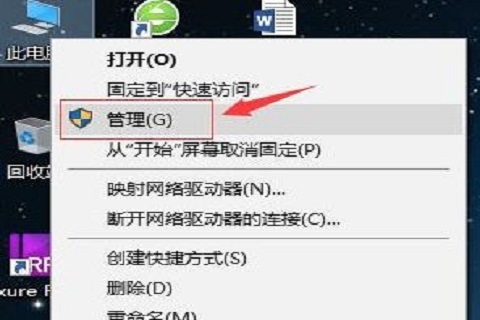
2.然后,进入“计算机管理”选项,选择“服务和应用程序”,选择右侧的“服务”选项;
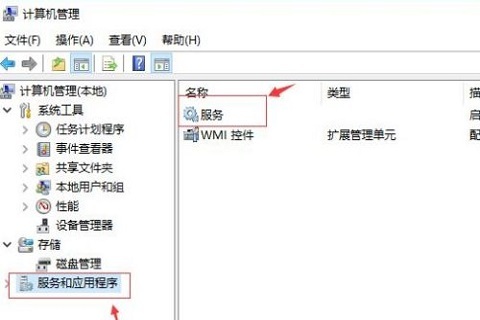
3.接着,进入到“服务管理窗口”,找到“diagtrack diagnostics tracking service”等三个服务;
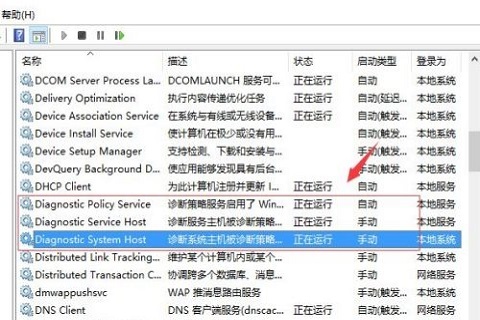
4.分别双击打开“设置”,停止该服务并设置启动类型为“禁用”;
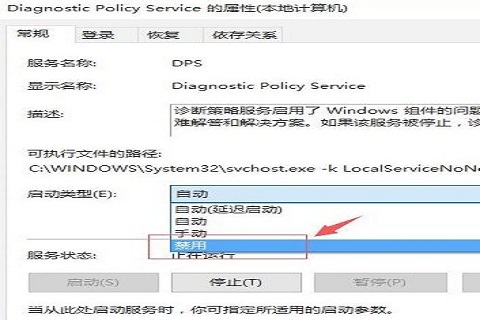
5.在“服务管理窗口”,中找到“superfetch”选项;
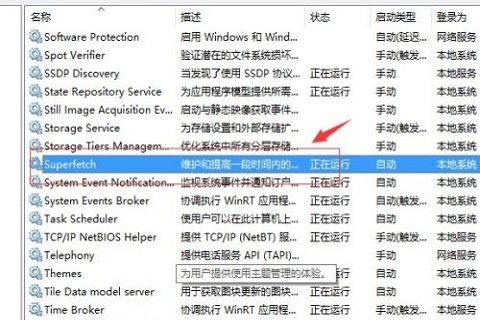
6.最后,双击打开“superfetch”设置,在弹出的属性菜单页面设置中将其设置为“自动延迟”,并点击“确定”按钮。
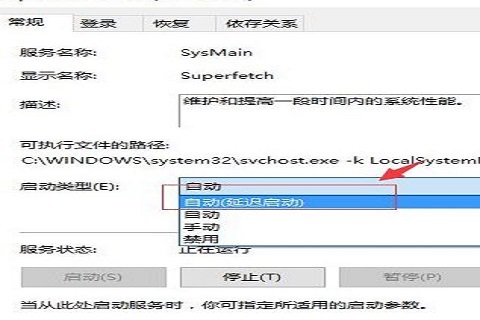
以上就是win10系统刚开机电脑cpu就爆满怎么办 win10电脑开机cpu占用100%的解决办法的详细内容,更多关于win10电脑开机处理器爆满问题的资料请关注代码网其它相关文章!
相关文章:
-
[windows11] Win11字体显示不全怎么办?Win11字体显示不全解决方法我们有时候打开win11电脑,看到电脑字体显示不全要怎么解决呢?本文就为大家带来了Win11字体…
-
-
-
[windows10] win10 snmp服务怎么安装?Win10安装SNMP协议功能操作步骤这篇文章主要介绍了win10 snmp服务怎么安装?Win10安装SNMP协议功能操…
-
[windows11] Win11正式版22000.739更新补丁KB5014697发布推送(附更新修复汇总)今日Win11正式版22000.739更新补丁KB5014697发布推…
-
[windows11] Win11卸载系统补丁命令怎么使用?Win11卸载更新命令使用方法我们的电脑系统每个月都会有系统更新补丁推出,更新补丁既带来了新的功能,又对已知问题进行了修…
版权声明:本文内容由互联网用户贡献,该文观点仅代表作者本人。本站仅提供信息存储服务,不拥有所有权,不承担相关法律责任。
如发现本站有涉嫌抄袭侵权/违法违规的内容, 请发送邮件至 2386932994@qq.com 举报,一经查实将立刻删除。
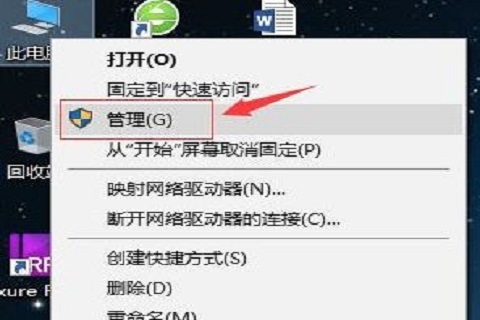
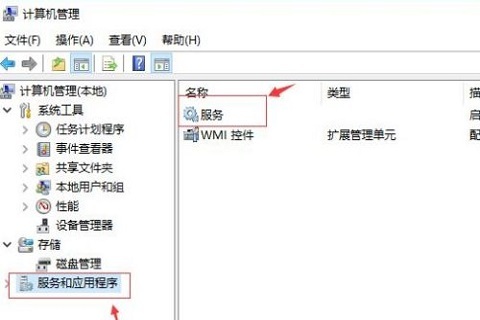
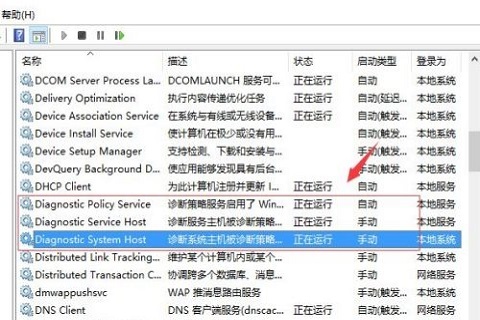
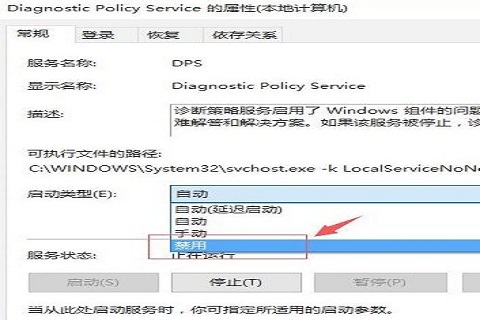
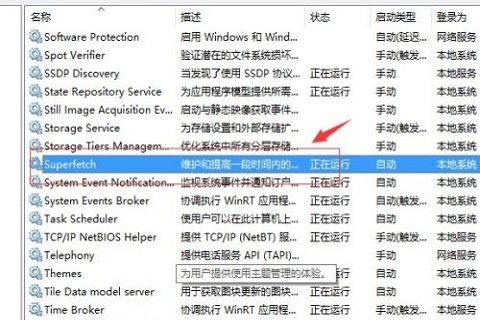
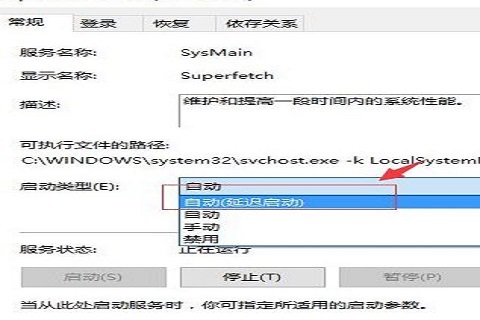



发表评论